从历史上看,Android 仅支持 4 KB 内存页面大小,这优化了系统内存性能,以适应 Android 设备通常拥有的平均总内存量。从 Android 15 开始,AOSP 支持配置为使用 16 KB 页面大小的设备(16 KB 设备)。如果您的应用直接或通过 SDK 间接使用任何 NDK 库,则需要重新构建应用,才能在这些 16 KB 设备上运行。
随着设备制造商不断制造出具有更大物理内存 (RAM) 的设备,许多此类设备将采用 16 KB(最终甚至更大)的页面大小来优化设备性能。添加对 16 KB 页面大小设备的支持,可让您的应用在这些设备上运行,并帮助您的应用受益于相关的性能改进。如果不重新编译,应用将无法在未来 Android 版本的 16 KB 设备上运行。
为帮助您为应用添加支持,我们提供了相关指南,介绍了如何检查应用是否受到影响、如何重新构建应用(如果适用),以及如何使用模拟器(包括 Android 模拟器的 Android 15 系统映像)在 16 KB 环境中测试应用。
फ़ायदे और परफ़ॉर्मेंस में सुधार
16 केबी वाले पेज साइज़ के साथ कॉन्फ़िगर किए गए डिवाइस औसतन थोड़ी ज़्यादा मेमोरी का इस्तेमाल करते हैं, लेकिन इससे सिस्टम और ऐप्लिकेशन, दोनों के लिए परफ़ॉर्मेंस में कई सुधार भी होते हैं:
- सिस्टम में मेमोरी कम होने पर, ऐप्लिकेशन लॉन्च होने में लगने वाला समय कम हो गया है: औसतन 3.16% कम, जिन ऐप्लिकेशन की हमने जांच की है उनमें 30% तक का सुधार हुआ है
- ऐप्लिकेशन के लॉन्च के दौरान, पावर सप्लाई में कमी: औसतन 4.56% की कमी
- कैमरे को तेज़ी से लॉन्च करने की सुविधा: औसतन 4.48% ज़्यादा तेज़ी से हॉट स्टार्ट और 6.60% ज़्यादा तेज़ी से कोल्ड स्टार्ट
- सिस्टम बूट होने का समय बेहतर हुआ: औसतन 8% (करीब 950 मिलीसेकंड) की बढ़ोतरी हुई
ये सुधार, हमारी शुरुआती जांच पर आधारित हैं. इसलिए, हो सकता है कि असल डिवाइसों पर नतीजे अलग हों. जैसे-जैसे हम अपनी टेस्टिंग को जारी रखेंगे, वैसे-वैसे हम ऐप्लिकेशन को मिलने वाले संभावित फ़ायदों का अतिरिक्त विश्लेषण देंगे.
देखें कि आपके ऐप्लिकेशन पर इसका असर पड़ा है या नहीं
अगर आपका ऐप्लिकेशन किसी नेटिव कोड का इस्तेमाल करता है, तो आपको अपने ऐप्लिकेशन को 16 केबी वाले डिवाइसों के लिए फिर से बनाना होगा. अगर आपको नहीं पता कि आपका ऐप्लिकेशन नेटिव कोड का इस्तेमाल करता है या नहीं, तो APK विश्लेषक का इस्तेमाल करके यह पता लगाया जा सकता है कि कोई नेटिव कोड मौजूद है या नहीं. इसके बाद, आपको जो शेयर की गई लाइब्रेरी मिलती हैं उनके ELF सेगमेंट के अलाइनमेंट की जांच करें. Android Studio में ऐसी सुविधाएं भी होती हैं जिनकी मदद से, अलाइनमेंट से जुड़ी समस्याओं का पता अपने-आप चल जाता है.
अगर आपका ऐप्लिकेशन सिर्फ़ Java प्रोग्रामिंग भाषा या Kotlin में लिखे गए कोड का इस्तेमाल करता है, तो इसका मतलब है कि आपका ऐप्लिकेशन पहले से ही 16 केबी वाले डिवाइसों पर काम करता है. इसमें सभी लाइब्रेरी या SDK टूल भी शामिल हैं. इसके बावजूद, हमारा सुझाव है कि आप अपने ऐप्लिकेशन को 16 केबी वाले एनवायरमेंट में टेस्ट करें. इससे यह पक्का किया जा सकेगा कि ऐप्लिकेशन के काम करने के तरीके में कोई अनचाहा बदलाव नहीं हुआ है.
क्या आपका ऐप्लिकेशन, नेटिव कोड का इस्तेमाल करता है?
अगर इनमें से कोई भी शर्त पूरी होती है, तो आपका ऐप्लिकेशन नेटिव कोड का इस्तेमाल करता है:
- आपका ऐप्लिकेशन, C/C++ (नेटिव) कोड का इस्तेमाल करता हो. अगर आपका ऐप्लिकेशन Android NDK का इस्तेमाल करता है, तो इसका मतलब है कि वह नेटिव कोड का इस्तेमाल करता है.
- आपका ऐप्लिकेशन, तीसरे पक्ष की ऐसी नेटिव लाइब्रेरी या डिपेंडेंसी (जैसे, एसडीके) से लिंक होता है जो इनका इस्तेमाल करती हैं.
- आपका ऐप्लिकेशन, तीसरे पक्ष के ऐप्लिकेशन बिल्डर ने बनाया है. यह बिल्डर, डिवाइस पर नेटिव लाइब्रेरी का इस्तेमाल करता है.
APK ऐनालाइज़र का इस्तेमाल करके नेटिव लाइब्रेरी की पहचान करना
APK Analyzer एक ऐसा टूल है जिसकी मदद से, बनाए गए APK के अलग-अलग पहलुओं का आकलन किया जा सकता है. यह देखने के लिए कि आपका ऐप्लिकेशन नेटिव कोड का इस्तेमाल करता है या नहीं (इससे कोई फ़र्क़ नहीं पड़ता कि यह 16 केबी के साथ काम करता है या नहीं):
- Android Studio खोलें. इसके बाद, File > Open पर क्लिक करें और कोई प्रोजेक्ट चुनें.
मेन्यू बार में जाकर, बनाएं > APK का विश्लेषण करें... पर क्लिक करें
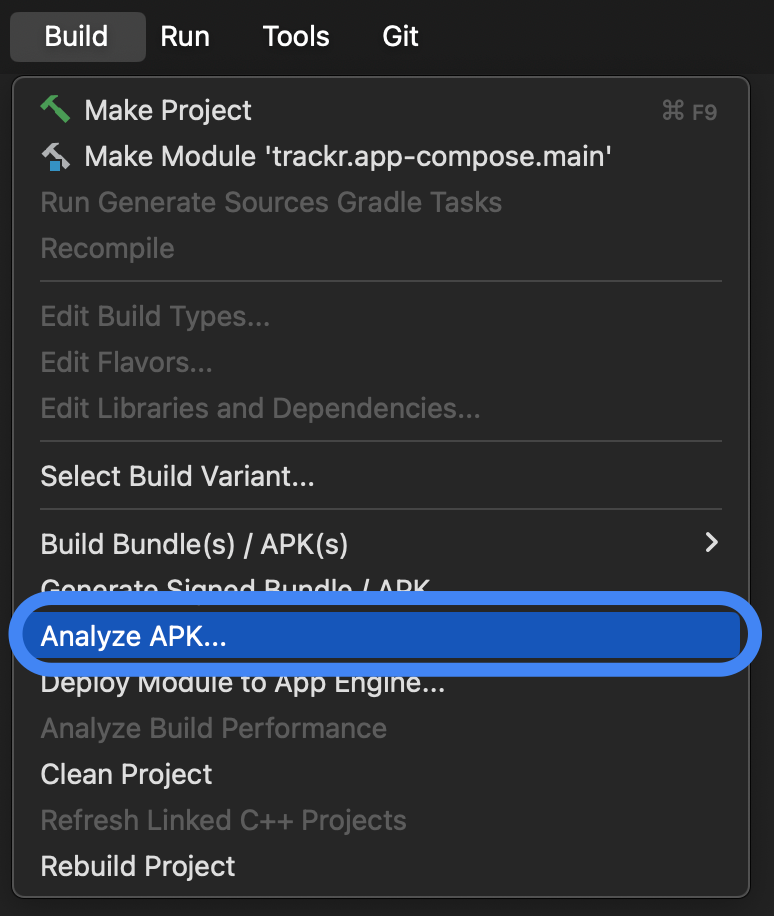
वह APK चुनें जिसकी आपको जांच करनी है.
libफ़ोल्डर में देखें. अगर कोई शेयर किया गया ऑब्जेक्ट (.so) फ़ाइल मौजूद है, तो वह इसी फ़ोल्डर में होगी. अगर शेयर की गई कोई ऑब्जेक्ट फ़ाइल मौजूद है, तो आपका ऐप्लिकेशन नेटिव कोड का इस्तेमाल करता है. अलाइनमेंट कॉलम में, अलाइनमेंट से जुड़ी समस्याओं वाली फ़ाइलों के लिए चेतावनी वाले मैसेज दिखते हैं. अगर शेयर की गई कोई ऑब्जेक्ट फ़ाइल मौजूद नहीं है या कोईlibफ़ोल्डर नहीं है, तो इसका मतलब है कि आपका ऐप्लिकेशन नेटिव कोड का इस्तेमाल नहीं करता है.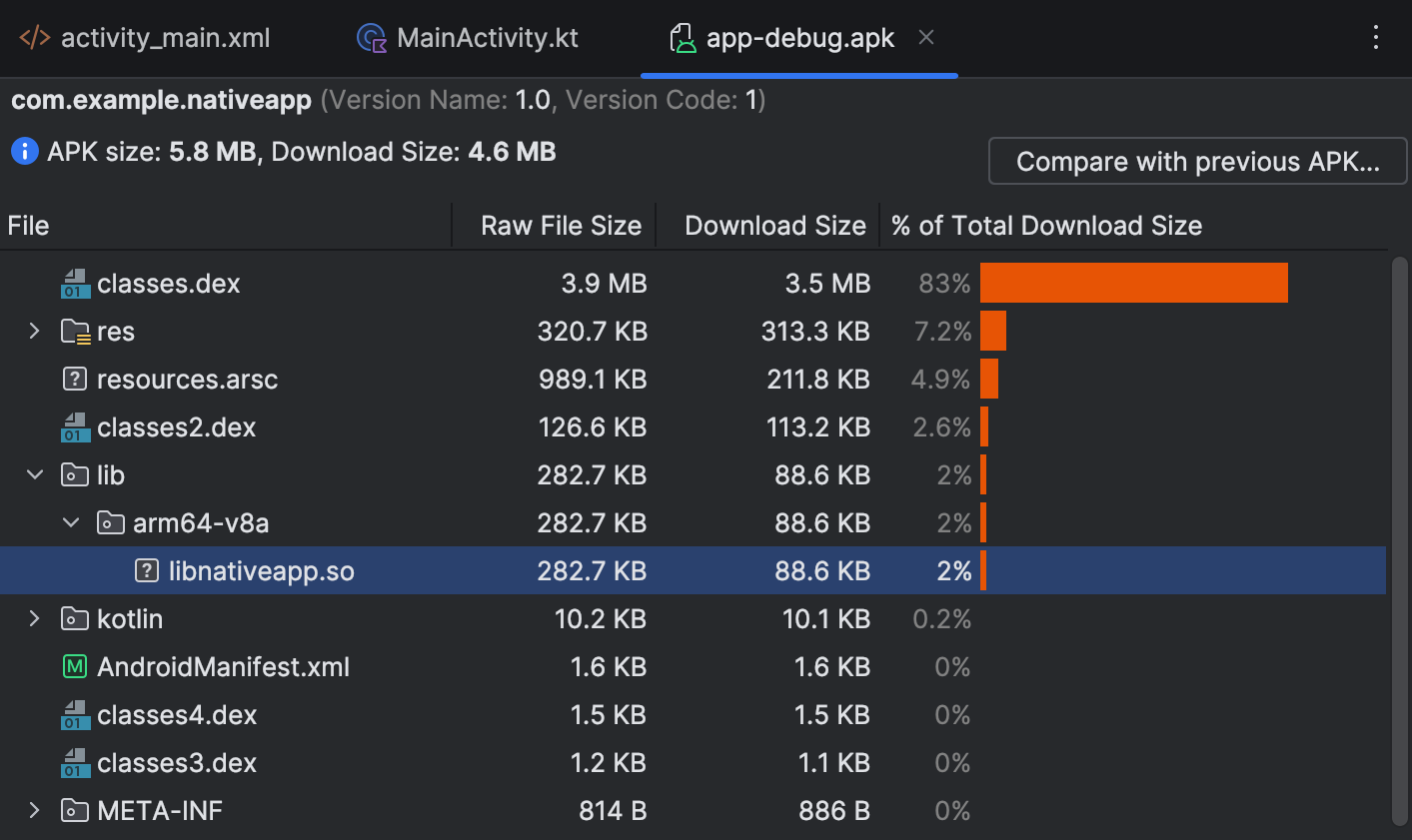
अपने-आप होने वाली जांचों से, अलाइनमेंट से जुड़ी समस्याओं का पता लगाना
अगर आपकी पहले से बनी लाइब्रेरी या APK, 16 केबी के साइज़ के मुताबिक नहीं हैं, तो Android Studio आपको पहले से ही इसकी सूचना दे देता है. APK Analyzer टूल का इस्तेमाल करके, यह देखें कि किन लाइब्रेरी को अपडेट करने की ज़रूरत है या कोड में कोई बदलाव करना है या नहीं.
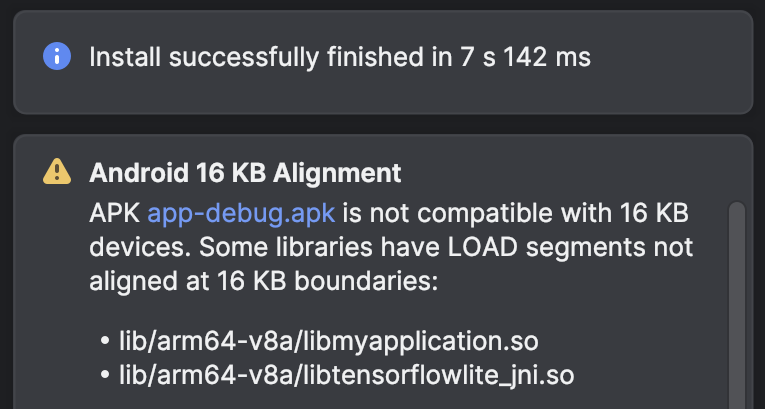
Android Studio में Lint, उन नेटिव लाइब्रेरी को भी हाइलाइट करता है जो 16 केबी के साथ अलाइन नहीं हैं.
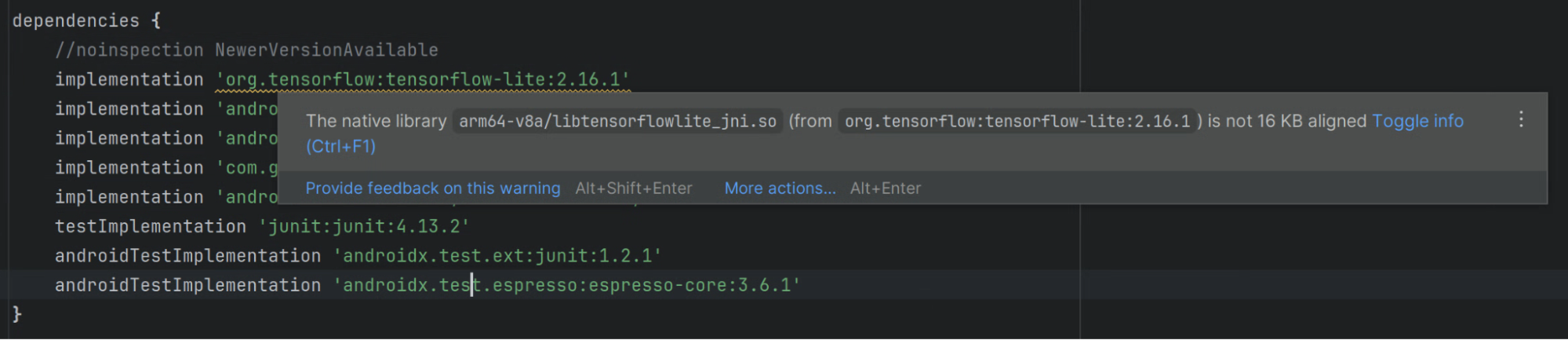
शेयर की गई लाइब्रेरी के लिए, ईएलएफ़ सेगमेंट के अलाइनमेंट की जांच करना
शेयर की गई किसी भी लाइब्रेरी के लिए, पुष्टि करें कि शेयर की गई लाइब्रेरी के ईएलएफ़ सेगमेंट, 16 केबी ईएलएफ़ अलाइनमेंट का इस्तेमाल करके सही तरीके से अलाइन किए गए हों. अगर Linux या macOS पर डेवलपमेंट किया जा रहा है, तो यहां दिए गए सेक्शन में बताए गए तरीके से check_elf_alignment.sh स्क्रिप्ट का इस्तेमाल किया जा सकता है. कमांड-लाइन टूल का सीधे तौर पर इस्तेमाल भी किया जा सकता है.
check_elf_alignment.sh स्क्रिप्ट का इस्तेमाल करें (Linux या macOS)
check_elf_alignment.sh स्क्रिप्ट का इस्तेमाल करके, ईएलएफ़ सेगमेंट के अलाइनमेंट की जांच करने के लिए, यह तरीका अपनाएं:
check_elf_alignment.shस्क्रिप्ट को किसी फ़ाइल में सेव करें.अपने ऐप्लिकेशन की APK फ़ाइल पर स्क्रिप्ट चलाएं:
check_elf_alignment.sh APK_NAME.apkयह स्क्रिप्ट, शेयर की गई सभी
arm64-v8aलाइब्रेरी के लिएALIGNEDयाUNALIGNEDआउटपुट देती है.अगर कोई
arm64-v8aयाx86_64शेयर की गई लाइब्रेरीUNALIGNEDहै, तो आपको उन लाइब्रेरी के लिए पैकेजिंग अपडेट करनी होगी. इसके बाद, अपने ऐप्लिकेशन को फिर से कंपाइल करें और इस सेक्शन में दिए गए चरणों का पालन करके, फिर से जांच करें.
कमांड-लाइन टूल का सीधे तौर पर इस्तेमाल करना
कमांड-लाइन टूल का इस्तेमाल करके, सीधे तौर पर ईएलएफ़ सेगमेंट के अलाइनमेंट की जांच करने के लिए, यह तरीका अपनाएं:
- पक्का करें कि Android SDK बिल्ड-टूल का 35.0.0 या उसके बाद का वर्शन और Android NDK, दोनों को Android Studio में SDK Manager या
sdkmanagerकमांड-लाइन टूल का इस्तेमाल करके इंस्टॉल किया गया हो. अपने ऐप्लिकेशन की APK फ़ाइल निकालें:
Linux या macOS
unzip APK_NAME.apk -d /tmp/my_apk_outWindows (PowerShell)
Expand-Archive -Path .\APK_NAME.apk -DestinationPath ~\tmp\my_apk_outआपने जिस अस्थायी डायरेक्ट्री में अपनी APK फ़ाइल को एक्सट्रैक्ट किया है उसमें, शेयर की गई ऑब्जेक्ट (
.so) फ़ाइलों के लिएlibडायरेक्ट्री का कॉन्टेंट देखें. ये वही शेयर की गई ऑब्जेक्ट फ़ाइलें हैं जो आपको APK Analyzer का इस्तेमाल करके नेटिव लाइब्रेरी की पहचान करने के दौरान दिखती हैं. शेयर की गई हर ऑब्जेक्ट फ़ाइल पर, यह कमांड चलाएं:Linux या macOS
SDK_ROOT_LOCATION/Android/sdk/ndk/NDK_VERSION/toolchains/llvm/prebuilt/darwin-x86_64/bin/llvm-objdump -p SHARED_OBJECT_FILE.so | grep LOADWindows (PowerShell)
SDK_ROOT_LOCATION\Android\sdk\ndk\NDK_VERSION\toolchains\llvm\prebuilt\windows-x86_64\bin\llvm-objdump.exe -p SHARED_OBJECT_FILE.so | Select-String -Pattern "LOAD"यहां
SDK_ROOT_LOCATIONउस डायरेक्ट्री का पाथ है जहां आपने Android SDK इंस्टॉल किया है,SHARED_OBJECT_FILEउस शेयर की गई ऑब्जेक्ट फ़ाइल का नाम है जिसकी जांच की जा रही है, औरNDK_VERSIONAndroid NDK का वह वर्शन है जिसे आपने इंस्टॉल किया है. उदाहरण के लिए,28.0.12433566. जांच की गई हर फ़ाइल के लिए, आउटपुट कुछ इस तरह दिखेगा:LOAD off 0x0000000000000000 vaddr 0x0000000000000000 paddr 0x0000000000000000 align 2**14 LOAD off 0x0000000000042a90 vaddr 0x0000000000043a90 paddr 0x0000000000043a90 align 2**14 LOAD off 0x0000000000046230 vaddr 0x0000000000048230 paddr 0x0000000000048230 align 2**14आउटपुट लाइनों की जांच करें. इससे यह पक्का किया जा सकेगा कि लोड सेगमेंट में
2**14से कम वैल्यू नहीं हैं. अगर लोड सेगमेंट की कोई वैल्यू2**13,2**12या इससे कम है, तो आपको उन लाइब्रेरी के लिए पैकेजिंग अपडेट करनी होगी. इसके बाद, अपने ऐप्लिकेशन को फिर से कंपाइल करें और इस सेक्शन में दिए गए चरणों का पालन करके, फिर से जांच करें.इसके बाद, अपने ऐप्लिकेशन की APK फ़ाइल पर
zipalignकमांड-लाइन टूल चलाएं:Linux या macOS
SDK_ROOT_LOCATION/Android/sdk/build-tools/35.0.0/zipalign -v -c -P 16 4 APK_NAME.apkWindows (PowerShell)
SDK_ROOT_LOCATION\Android\sdk\build-tools\35.0.0\zipalign.exe -v -c -P 16 4 APK_NAME.apkयहां
SDK_ROOT_LOCATIONउस डायरेक्ट्री का पाथ है जहां आपने Android SDK इंस्टॉल किया है. साथ ही,APK_NAMEआपके ऐप्लिकेशन की APK फ़ाइल का नाम है. अगर सभी शेयर की गई लाइब्रेरी सही तरीके से अलाइन की गई हैं, तो आउटपुट की आखिरी लाइन में "पुष्टि हो गई" लिखा होगा.अगर पुष्टि नहीं हो पाती है, तो शेयर की गई कुछ लाइब्रेरी को फिर से अलाइन करना होगा. इसलिए, आपको उन लाइब्रेरी के लिए पैकेजिंग अपडेट करनी होगी. इसके बाद, अपने ऐप्लिकेशन को फिर से कंपाइल करें और इस सेक्शन में दिए गए चरणों का पालन करके, फिर से जांच करें.
अपने ऐप्लिकेशन को 16 केबी वाले डिवाइसों के साथ काम करने के लिए बनाएं
अगर आपका ऐप्लिकेशन नेटिव कोड का इस्तेमाल करता है, तो यह पक्का करने के लिए कि आपका ऐप्लिकेशन 16 केबी डिवाइसों के साथ काम करता है, यहां दिए गए चरणों को पूरा करें:
- शेयर की गई लाइब्रेरी के पैकेजिंग को अपडेट करना
- अपने ऐप्लिकेशन को 16 केबी ईएलएफ़ अलाइनमेंट का इस्तेमाल करके कंपाइल करें
- कोड ठीक करना और रनटाइम से जुड़ी समस्याएं हल करना
- एसडीके टूल की जांच करके पता लगाएं कि वे 16 केबी वाले पेज साइज़ के साथ काम करते हैं या नहीं
शेयर की गई लाइब्रेरी के पैकेजिंग को अपडेट करना
AGP को 8.5.1 या इसके बाद के वर्शन पर अपग्रेड करें. साथ ही, बिना कंप्रेस की गई शेयर की गई लाइब्रेरी का इस्तेमाल करें.
ज़िप अलाइनमेंट की पुष्टि करने के लिए, bundletool का इस्तेमाल करना
अपने बंडल के अलाइनमेंट को देखने के लिए, इनका इस्तेमाल करें:
bundletool dump config --bundle=<my .aab> | grep alignment
अगर आपको PAGE_ALIGNMENT_16K दिखता है, तो इसका मतलब है कि आपके बंडल के लिए 16 केबी
ज़िप अलाइनमेंट की ज़रूरत है. अगर आपको PAGE_ALIGNMENT_4K दिखता है, तो इसका मतलब है कि इस AAB से बनाए गए APK में, zip फ़ाइल में अलाइन की गई 4 केबी की .so फ़ाइलें होंगी.
AGP 8.5.1 या इसके बाद का वर्शन
16 केबी वाले डिवाइसों पर, कंप्रेस न की गई शेयर की गई लाइब्रेरी के साथ शिप किए गए ऐप्लिकेशन को, उन्हें 16 केबी के ज़िप-अलाइन किए गए बाउंड्री पर अलाइन करना होगा. इसके लिए, आपको Android Gradle Plugin (AGP) को 8.5.1 या इसके बाद के वर्शन पर अपग्रेड करना होगा. अपग्रेड करने की प्रोसेस के बारे में जानने के लिए, Android Gradle प्लगिन अपग्रेड असिस्टेंट सेक्शन देखें.
AGP का 8.5 या इससे पहले का वर्शन
अगर AGP को 8.5.1 या इसके बाद के वर्शन पर अपग्रेड नहीं किया जा सकता, तो कंप्रेस की गई शेयर की गई लाइब्रेरी का इस्तेमाल करें. अपने Gradle कॉन्फ़िगरेशन को अपडेट करें, ताकि Gradle आपके ऐप्लिकेशन को पैकेज करते समय शेयर की गई लाइब्रेरी को कंप्रेस कर सके. इससे, अलाइन न की गई शेयर की गई लाइब्रेरी की वजह से, ऐप्लिकेशन इंस्टॉल करने में आने वाली समस्याओं से बचा जा सकेगा.
Groovy
अपनी build.gradle फ़ाइल में, यह विकल्प जोड़ें:
android {
...
packagingOptions {
jniLibs {
useLegacyPackaging true
}
}
}
Kotlin
अपनी build.gradle.kts फ़ाइल में, यह विकल्प जोड़ें:
android {
...
packagingOptions {
jniLibs {
useLegacyPackaging = true
}
}
}
अपने ऐप्लिकेशन को 16 केबी ईएलएफ़ अलाइनमेंट का इस्तेमाल करके कंपाइल करें
16 केबी वाले डिवाइसों पर, आपके ऐप्लिकेशन को चलाने के लिए, शेयर की गई लाइब्रेरी के ईएलएफ़ सेगमेंट को 16 केबी ईएलएफ़ अलाइनमेंट का इस्तेमाल करके सही तरीके से अलाइन करना ज़रूरी है.
अगर आपका गेम Unity गेम इंजन पर चलता है, तो गेम डेवलपर Unity गाइड देखें. अगर आपका गेम, Unreal गेम इंजन पर चलता है, तो Unreal गाइड देखें. नेटिव गेम इंजन के लिए, इस गाइड को पढ़ें.
अपने ऐप्लिकेशन को 16 केबी ईएलएफ़ अलाइनमेंट का इस्तेमाल करके कंपाइल करने के लिए, इनमें से किसी एक सेक्शन में दिया गया तरीका अपनाएं. यह तरीका, Android NDK के उस वर्शन के हिसाब से चुनें जिसका इस्तेमाल किया जा रहा है.
Android NDK r28 और इसके बाद के वर्शन
एनडीके के r28 और उसके बाद के वर्शन, डिफ़ॉल्ट रूप से 16 केबी के हिसाब से अलाइन किए जाते हैं.
Android NDK r27
Android NDK के r27 और इससे ऊपर के वर्शन के साथ, 16 केबी अलाइन की गई शेयर की गई लाइब्रेरी को कंपाइल करने के लिए, आपको अपने ndk-build, build.gradle, build.gradle.kts या लिंकर फ़्लैग को इस तरह अपडेट करना होगा:
ndk-build
आपके Application.mk में:
APP_SUPPORT_FLEXIBLE_PAGE_SIZES := true
Groovy
अपनी build.gradle फ़ाइल में, -DANDROID_SUPPORT_FLEXIBLE_PAGE_SIZES=ON आर्ग्युमेंट सेट करें:
android {
...
defaultConfig {
...
// This block is different from the one you use to link Gradle
// to your CMake or ndk-build script.
externalNativeBuild {
// For ndk-build, instead use the ndkBuild block.
cmake {
// Passes optional arguments to CMake.
arguments "-DANDROID_SUPPORT_FLEXIBLE_PAGE_SIZES=ON"
}
}
}
}
Kotlin
अपनी build.gradle.kts फ़ाइल में, -DANDROID_SUPPORT_FLEXIBLE_PAGE_SIZES=ON आर्ग्युमेंट सेट करें:
android {
...
defaultConfig {
...
// This block is different from the one you use to link Gradle
// to your CMake or ndk-build script.
externalNativeBuild {
// For ndk-build, instead use the ndkBuild block.
cmake {
// Passes optional arguments to CMake.
arguments += listOf("-DANDROID_SUPPORT_FLEXIBLE_PAGE_SIZES=ON")
}
}
}
}
अन्य बिल्ड सिस्टम
लिंकर फ़्लैग के तौर पर इन्हें सेट करें:
-Wl,-z,max-page-size=16384
Android NDK r26 और इससे पहले के वर्शन
अपने NDK को हमेशा अपडेट रखें. इसका इस्तेमाल सिर्फ़ आखिरी विकल्प के तौर पर किया जाना चाहिए. साथ ही, इस बात की कोई गारंटी नहीं है कि आपको सहायता मिलेगी.
Android NDK के r26 या इससे पुराने वर्शन के साथ, 16 केबी अलाइनमेंट वाली शेयर की गई लाइब्रेरी को कंपाइल करने के लिए, आपको ndk-build या cmake कॉन्फ़िगरेशन को इस तरह अपडेट करना होगा:
ndk-build
16 केबी ईएलएफ़ अलाइनमेंट चालू करने के लिए, Android.mk को अपडेट करें:
LOCAL_LDFLAGS += "-Wl,-z,max-page-size=16384"
CMake
16 केबी ईएलएफ़ अलाइनमेंट चालू करने के लिए, CMakeLists.txt को अपडेट करें:
target_link_options(${CMAKE_PROJECT_NAME} PRIVATE "-Wl,-z,max-page-size=16384")
Android NDK r22 और इससे पहले के वर्शन के साथ काम नहीं करता
अपने NDK को हमेशा अपडेट रखें. इसका इस्तेमाल सिर्फ़ आखिरी विकल्प के तौर पर किया जाना चाहिए. साथ ही, इस बात की कोई गारंटी नहीं है कि आपको सहायता मिलेगी.
NDK r26 और इससे पहले के वर्शन के लिए दिए गए चरणों के अलावा, common-page-size=16384 GNU ld और LLVM lld के पुराने लिंकर्स में मौजूद गड़बड़ियों को ठीक कर सकता है. यह सुविधा सिर्फ़ तब काम करती है, जब ईएलएफ़ में .relro_padding सेक्शन भी मौजूद हो. यह लिंक करने वाले प्रोग्राम के वर्शन और लिखे गए प्रोग्राम पर निर्भर करता है. इन NDK वर्शन के लिए कोई सहायता उपलब्ध नहीं है. अगर यह काम नहीं करता है, तो किसी भी समस्या की शिकायत करने से पहले, NDK वर्शन को अपडेट करें.
कोड ठीक करना और रनटाइम से जुड़ी समस्याएं हल करना
अगर आपका ऐप्लिकेशन 16 केबी वाले पेज साइज़ के साथ काम करता है, तब भी उसमें गड़बड़ियां हो सकती हैं. ऐसा तब होता है, जब आपके कोड में यह अनुमान लगाया गया हो कि डिवाइस में किसी खास साइज़ का पेज इस्तेमाल किया जा रहा है. इससे बचने के लिए, यह तरीका अपनाएं:
हार्ड-कोड की गई उन सभी डिपेंडेंसी को हटाएं जो
PAGE_SIZEकॉन्सटेंट को रेफ़रंस करती हैं. इसके अलावा, अपने कोड लॉजिक में मौजूद उन सभी इंस्टेंस को हटाएं जो यह मानते हैं कि डिवाइस के पेज का साइज़ 4 केबी (4096) है.इसके बजाय,
getpagesize()याsysconf(_SC_PAGESIZE)का इस्तेमाल करें.mmap()और अन्य ऐसे एपीआई के इस्तेमाल की जांच करें जिनके लिए पेज के साथ अलाइन किए गए आर्ग्युमेंट की ज़रूरत होती है. साथ ही, ज़रूरी होने पर उन्हें अन्य विकल्पों से बदलें.
कुछ मामलों में, अगर आपका ऐप्लिकेशन PAGE_SIZE का इस्तेमाल ऐसी वैल्यू के तौर पर करता है जो पेज के साइज़ से जुड़ी नहीं है, तो 16 केबी मोड में इस्तेमाल करने पर, आपका ऐप्लिकेशन काम करना बंद नहीं करेगा. हालांकि, अगर इस वैल्यू को कर्नल को MAP_FIXED के बिना mmap के साथ पास किया जाता है, तो कर्नल अब भी पूरे पेज का इस्तेमाल करता है. इससे कुछ मेमोरी बर्बाद हो जाती है. इन वजहों से, NDK r27 और इसके बाद के वर्शन पर 16 केबी मोड चालू होने पर, PAGE_SIZE को तय नहीं किया जाता.
अगर आपका ऐप्लिकेशन इस तरह से PAGE_SIZE का इस्तेमाल करता है और इस वैल्यू को कभी भी सीधे तौर पर कर्नल को पास नहीं करता है, तो PAGE_SIZE का इस्तेमाल करने के बजाय, एक नया वैरिएबल बनाएं. इसका नाम ऐसा होना चाहिए जिससे पता चले कि इसका इस्तेमाल अन्य कामों के लिए किया जाता है और यह असली मेमोरी पेज को नहीं दिखाता है.
देखें कि एसडीके, 16 केबी वाले पेज साइज़ के साथ काम करते हैं या नहीं
कई एसडीके, 16 केबी पेज साइज़ के साथ काम करते हैं. खास तौर पर, अगर आपने उन्हें खुद बनाया है या आपको हाल ही में प्रीबिल्ट एसडीके मिले हैं. हालांकि, एसडीके के कुछ प्रीबिल्ट या एसडीके के वर्शन 16 केबी के साथ काम नहीं करते. इसलिए, आपको एसडीके टूल की सेवा देने वाली हर कंपनी की वेबसाइट पर जाकर यह देखना चाहिए कि 16 केबी के साथ कौनसा वर्शन इस्तेमाल किया जा सकता है.
अपने ऐप्लिकेशन को उन डिवाइसों पर टेस्ट करें जो 16 केबी वाले पेज साइज़ पर काम करते हों
16 केबी वाले डिवाइसों के साथ काम करने वाला ऐप्लिकेशन बनाने के बाद, आपको उसे 16 केबी वाले डिवाइसों पर टेस्ट करना होगा. इससे यह पता चलेगा कि ऐप्लिकेशन में कोई समस्या तो नहीं आ रही है. ऐसा करने के लिए, इन चरणों का अनुसरण करें:
Android 15 SDK या इसके बाद का वर्शन सेट अप करें.
इनमें से कोई एक टेस्टिंग एनवायरमेंट सेट अप करें:
अपने टेस्ट डिवाइस को चालू करें. इसके बाद, यह पुष्टि करने के लिए कि यह 16 केबी वाले पेज साइज़ पर काम कर रहा है, यह कमांड चलाएं:
adb shell getconf PAGE_SIZEइस कमांड से
16384वैल्यू मिलनी चाहिए.यह पुष्टि करने के लिए कि आपका ऐप्लिकेशन 16 केबी के साथ अलाइन है, नीचे दी गई
zipalignकमांड चलाएं. यहां APK_NAME, आपके ऐप्लिकेशन की APK फ़ाइल का नाम है:zipalign -c -P 16 -v 4 APK_NAME.apkअपने ऐप्लिकेशन को अच्छी तरह से टेस्ट करें. साथ ही, उन सभी जगहों पर फ़ोकस करें जिन पर पेज के साइज़ के हिसाब से कोड इंस्टेंस में किए गए बदलावों का असर पड़ सकता है.
16 केबी वाली सिस्टम इमेज के साथ Android Emulator सेट अप करना
Android Emulator का इस्तेमाल करके, 16 केबी वाला एनवायरमेंट सेट अप करने के लिए, यह तरीका अपनाएं:
- Android Studio में, Tools > SDK Manager पर क्लिक करें.
एसडीके प्लैटफ़ॉर्म टैब में, पैकेज की जानकारी दिखाएं को चुनें. इसके बाद, Android VanillaIceCream या इसके बाद के वर्शन वाले सेक्शन को बड़ा करें. इसके बाद, आपको जितने वर्चुअल डिवाइस बनाने हैं उसके हिसाब से, नीचे दी गई एक या दोनों एम्युलेटर सिस्टम इमेज चुनें:
- Google APIs Experimental 16 केबी पेज साइज़ ARM 64 v8a सिस्टम इमेज
- Google API के एक्सपेरिमेंटल वर्शन में, 16 केबी पेज साइज़ वाला Intel x86_64 ऐटम सिस्टम इमेज
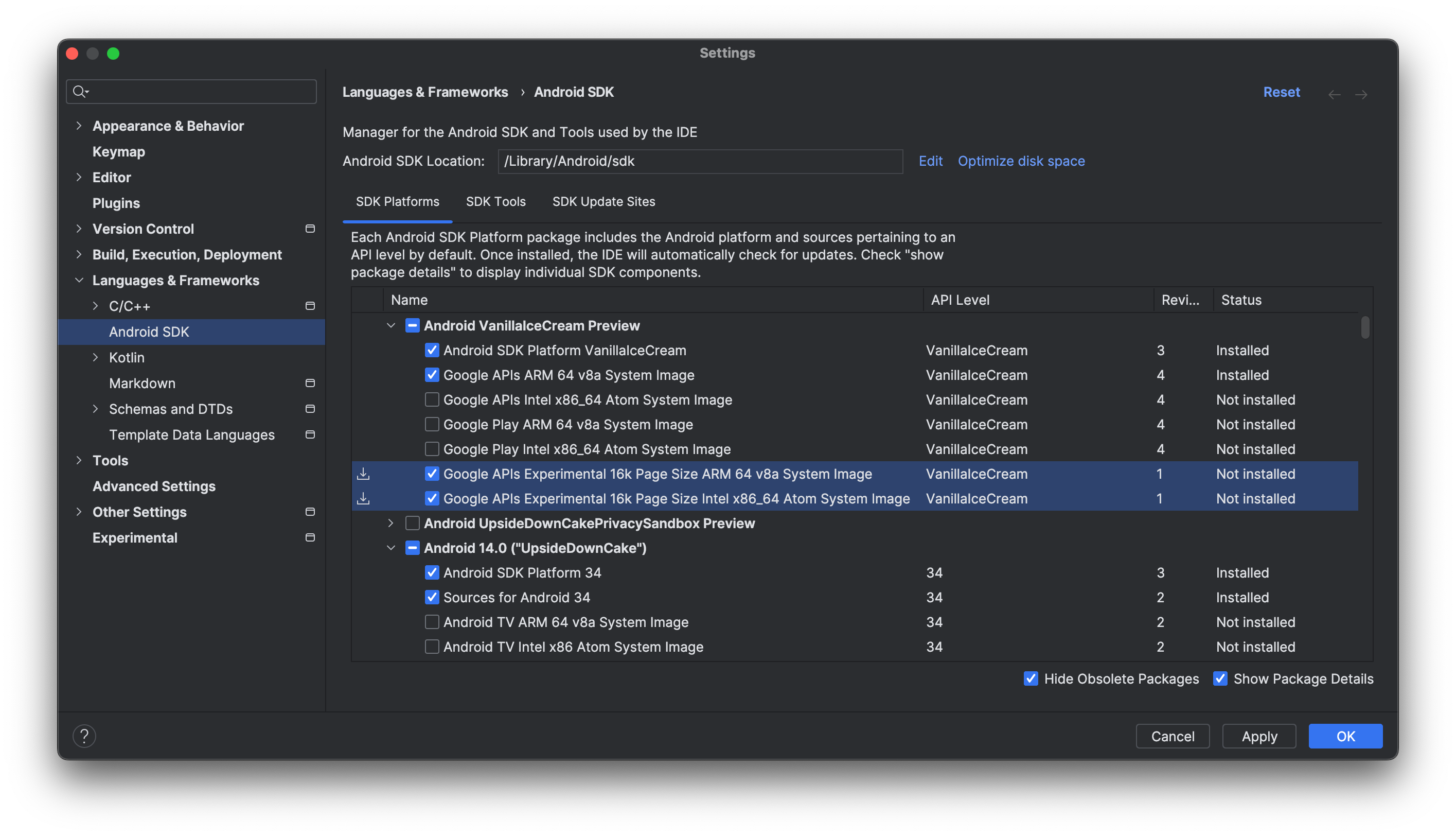
आपने जो सिस्टम इमेज चुनी हैं उन्हें डाउनलोड करने के लिए, लागू करें > ठीक है पर क्लिक करें.
Android 15 के लिए वर्चुअल डिवाइस सेट अप करने का तरीका अपनाएं. इसके बाद, जब आपको सिस्टम इमेज चुनने के लिए कहा जाए, तब डाउनलोड की गई 16 केबी वाली सिस्टम इमेज चुनें. अगर सिस्टम इमेज अपने-आप नहीं दिखती है, तो 16 केबी की सिस्टम इमेज को अन्य इमेज टैब में जाकर देखा जा सकता है.
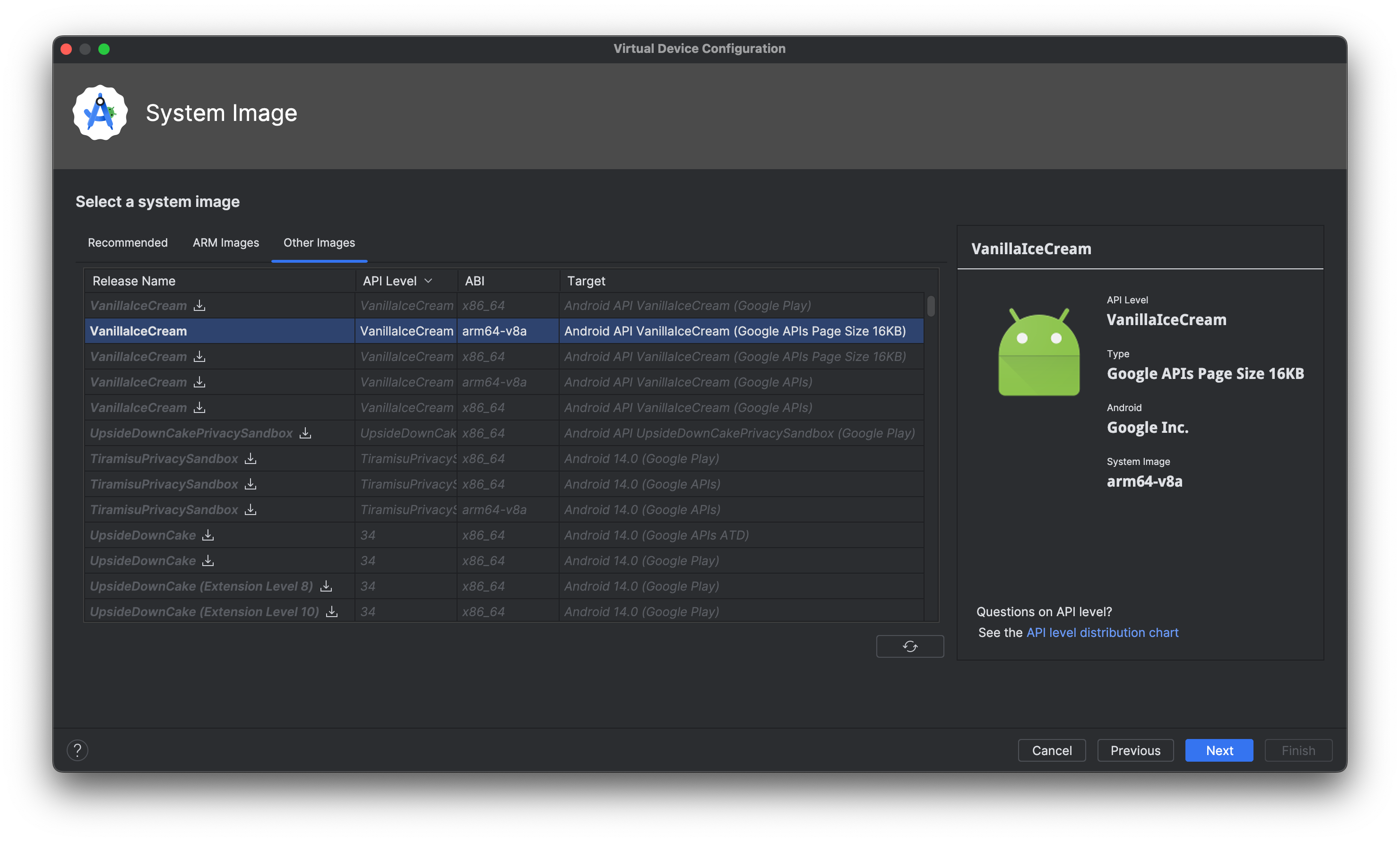
एम्युलेटर लॉन्च करना
Android Emulator और वर्चुअल डिवाइसों को सेट अप करने के बाद, एम्युलेटर को टारगेट डिवाइस के मेन्यू से या कमांड लाइन से लॉन्च करें.
डेवलपर के लिए सेटिंग और टूल का इस्तेमाल करके, किसी डिवाइस पर 16 केबी मोड चालू करना
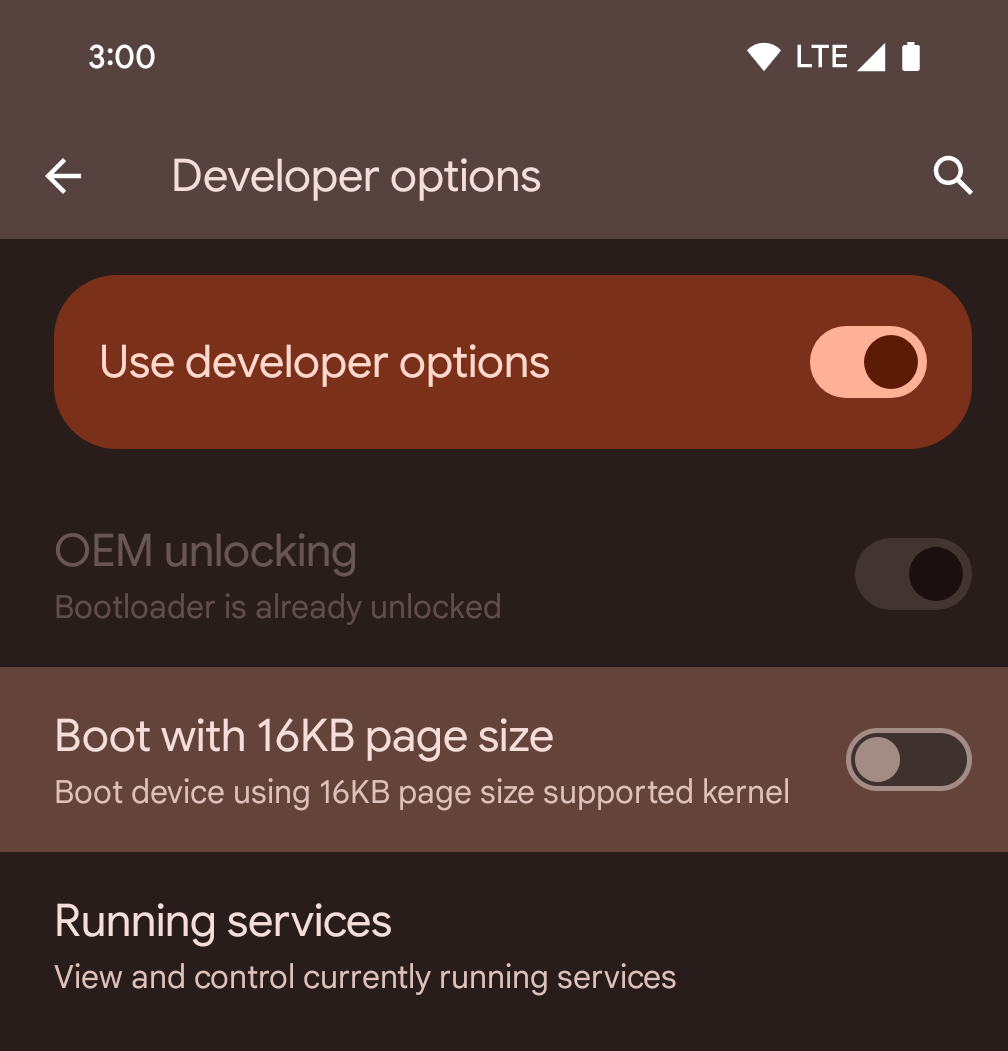
डिवाइस को 16 केबी मोड में बूट करने के लिए, डेवलपर विकल्प में जाकर 16 केबी पेज साइज़ के साथ बूट करें को टॉगल करें.
Android 15 के QPR वर्शन में, डेवलपर विकल्प का इस्तेमाल किया जा सकता है. यह विकल्प, कुछ डिवाइसों पर उपलब्ध होता है. इससे डिवाइस को 16 केबी मोड में बूट किया जा सकता है और डिवाइस पर टेस्टिंग की जा सकती है. डेवलपर के लिए सेटिंग और टूल का इस्तेमाल करने से पहले, सेटिंग > सिस्टम > सॉफ़्टवेयर अपडेट पर जाएं और उपलब्ध अपडेट लागू करें.
डेवलपर के लिए उपलब्ध यह विकल्प, इन डिवाइसों पर उपलब्ध है:
Pixel 8 और 8 Pro (Android 15 QPR1 या इसके बाद के वर्शन के साथ)
Pixel 8a (Android 15 QPR1 या इसके बाद के वर्शन के साथ)
Pixel 9, 9 Pro, और 9 Pro XL (Android 15 QPR2 Beta 2 या इसके बाद के वर्शन के साथ)
16 केबी बैककॉम्पैट मोड
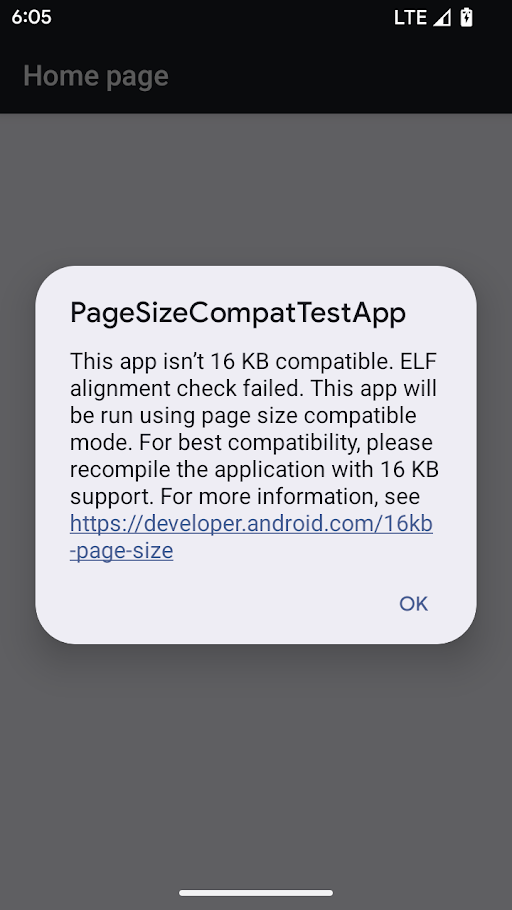
पेज साइज़ कंपैटबिलिटी मोड में चेतावनी
16 केबी बैककंपैट विकल्प तब उपलब्ध होता है, जब कोई डिवाइस 16 केबी कर्नेल के साथ चल रहा हो. पैकेज मैनेजर, ऐप्लिकेशन को 16 केबी वाले बैककंपैट मोड में तब चलाता है, जब ये शर्तें पूरी होती हैं:
- अगर ऐप्लिकेशन में 4 केबी के LOAD सेगमेंट अलाइनमेंट वाली ELF फ़ाइलें (
.soएक्सटेंशन वाली) हैं. - अगर ज़िप किए गए APK में बिना कंप्रेस की गई ELF फ़ाइलें हैं, जिनका साइज़ 4 केबी है और वे ZIP अलाइन की गई हैं.
अगर पैकेज मैनेजर ने किसी ऐप्लिकेशन के लिए 16 केबी बैककंपैट मोड चालू किया है, तो ऐप्लिकेशन को पहली बार लॉन्च करने पर एक चेतावनी दिखती है. इसमें बताया जाता है कि ऐप्लिकेशन 16 केबी बैककंपैट मोड में चल रहा है.
16 केबी बैककॉम्पैट मोड की मदद से, कुछ ऐप्लिकेशन काम कर सकते हैं. हालांकि, बेहतर तरीके से काम करने और स्थिरता के लिए, ऐप्लिकेशन अब भी 16 केबी के हिसाब से होने चाहिए.
ऐप्लिकेशन की जानकारी वाले पेज पर, ऐडवांस में जाकर, पेज साइज़ कंपैट मोड में ऐप्लिकेशन चलाएं सेटिंग को टॉगल करें. इससे किसी ऐप्लिकेशन के लिए, 16 केबी बैककंपैट मोड को चालू या बंद किया जा सकता है. यह सेटिंग सिर्फ़ तब दिखती है, जब डिवाइस 16 केबी पेज साइज़ पर चल रहा हो.
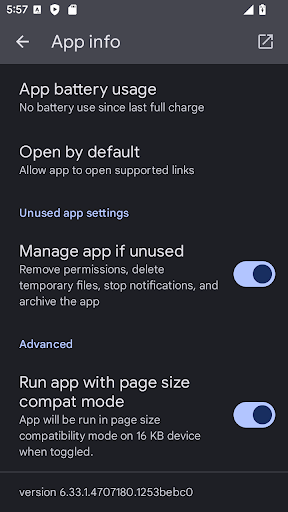
पेज साइज़ कंपैटबिलिटी मोड की सेटिंग
डिवाइस पर मौजूद हर ऐप्लिकेशन के लिए, 16 केबी वाले पेज साइज़ के साथ काम करने की सुविधा को डिफ़ॉल्ट रूप से चालू करने के लिए:
adb shell setprop bionic.linker.16kb.app_compat.enabled true
adb shell setprop pm.16kb.app_compat.disabled false
डिवाइस पर मौजूद हर ऐप्लिकेशन के लिए, 16 केबी वाले पेजों के साथ काम करने की सुविधा को बंद करने के लिए:
adb shell setprop bionic.linker.16kb.app_compat.enabled false
adb shell setprop pm.16kb.app_compat.disabled true
AndroidManifest.xml में किसी ऐप्लिकेशन के लिए, बैककॉम्पैट मोड को चालू या बंद करने के लिए, android:pageSizeCompat प्रॉपर्टी को चालू या बंद पर सेट करें. इस प्रॉपर्टी को सेट करने पर, ऐप्लिकेशन लॉन्च होने पर बैककंपैट मोड की चेतावनियां नहीं दिखाएगा.
Google Play के साथ काम करने की ज़रूरी शर्तें
डिवाइस बनाने वाली कंपनियां, परफ़ॉर्मेंस को ऑप्टिमाइज़ करने के लिए डिवाइसों में ज़्यादा रैम जोड़ती हैं. इसलिए, कई कंपनियां 16 केबी जैसे बड़े पेज साइज़ को अपनाएंगी. आने वाले इन डिवाइसों को लॉन्च करने की तैयारी के लिए, Google Play एक नई ज़रूरी शर्त लागू कर रहा है: 1 नवंबर, 2025 से, Google Play पर सबमिट किए गए सभी नए ऐप्लिकेशन और मौजूदा ऐप्लिकेशन के अपडेट, 16 केबी वाले पेज साइज़ के साथ काम करने चाहिए. साथ ही, उन्हें Android 15 (एपीआई लेवल 35) और इसके बाद के वर्शन वाले डिवाइसों को टारगेट करना चाहिए.
इस बारे में ज़्यादा जानने के लिए, यह ब्लॉग पोस्ट देखें.


